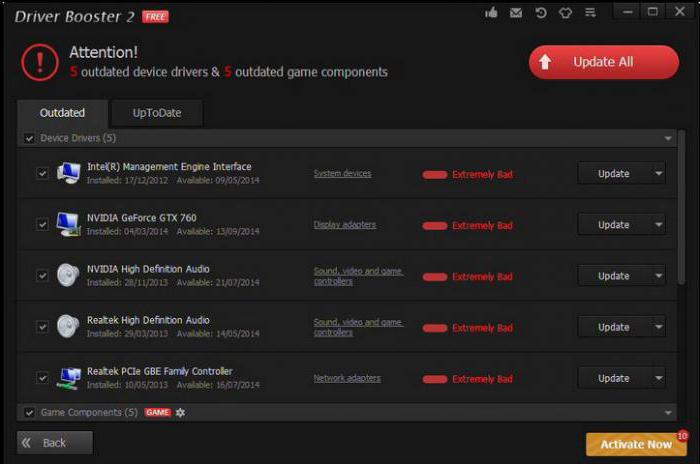Actualice a Windows 10 manualmente: Instrucción
Hoy, aprenderemos cómo actualizar aWindows 10 de forma manual. Esta pregunta, tal vez, es interesante solo para aquellos que decidieron comenzar a trabajar con este sistema operativo. Después de todo, no es un secreto para nadie que en este momento "Windos 10" tiene muchos defectos. Sin embargo, si no lo detiene, entonces es hora de pensar en cómo iniciar la actualización de Windows 10 manualmente.

Guardando datos
La primera etapa es la preparación de la computadora paramanipulaciones. Cualquier usuario siempre está preocupado por la seguridad de sus datos. Y eso es lo que vale la pena hacer antes de actualizar a Windows 10 de forma manual o automática. Por cierto, esta opción solo está disponible para los usuarios de copias con licencia de "Windows 7" y "Windows 8". Si este criterio le conviene, puede anotar sus datos de forma segura en cualquier medio.
A veces puedes intentar hacer una copia de seguridadcopiando en el disco duro. Es cierto, esta opción no es popular. Después de la actualización, puede realizar el formateo accidentalmente. Una vez que haya terminado de guardar todos sus archivos y documentos personales importantes, puede continuar con el siguiente paso.
Herramienta de creación de medios
Luego, para actualizar aWindows 10 manualmente, tendrá que instalar una aplicación especial de Microsoft en su computadora. Se llama herramienta de creación de medios. Y sirve específicamente para que pueda actualizar el sistema operativo con sus propias manos sin consecuencias peligrosas.

Lo mejor es descargar el instalador del oficialSitio web de Microsoft. Las versiones de 32 bits y 64 bits están disponibles. Descarga la opción que más te convenga y luego ejecútala. Importante: si tiene un sistema de 86 bits, deberá usar un disco de instalación para resolver el problema. Aunque existe la posibilidad de que pueda usar Media Creation Tool 64bit. Pero es mejor no correr riesgos. Después de todo, si instalar actualizaciones de Windows 10 a mano será incorrecto, entonces habrá muchos problemas al trabajar con una computadora. Considera esto.
Comience el proceso
Ahora procedemos a lo más importante y responsablepartes de nuestro proceso. Se trata de instalar actualizaciones directamente. Inicie la "Creación de medios Thule" y luego mire la ventana que aparece. En él basta con seleccionar el elemento "Actualizar computadora ahora". Haga clic en "Siguiente".
¿Qué sigue? Unos minutos (u horas) de espera, hasta que la actualización correspondiente se descargue a Windows 10. Manualmente, de alguna manera, acelerar el proceso es imposible. Después de completarlo, simplemente tendrá que aceptar los términos del acuerdo de licencia, seleccionar la partición para instalar en su disco duro y esperar un tiempo. Es importante que la parte seleccionada esté formateada. O había suficiente espacio libre en él.
También puede seleccionar opciones de instalación. Por ejemplo, con la preservación de datos personales. No se recomienda seleccionar este artículo. Después de todo, este tipo de recepción a menudo afecta negativamente el rendimiento de la computadora. Es mejor realizar una actualización limpia a Windows 10 manualmente y luego transferir todos los datos importantes al sistema. ¿La configuración está hecha? Haga clic en "Instalar" y espere un momento. La duración promedio del proceso es de aproximadamente 30 minutos.

Terminación
En principio, una vez completada la instalación,Queda por verificar la activación de su sistema. Vaya a "Inicio" - "Opciones" - "Actualización y seguridad" - "Activación". Aquí puede verificar si todo está bien con el código de activación.
Si no está satisfecho con el "Windows 10", puedesiempre haga que el sistema retroceda a su estado original. Pero vale la pena recordar que este proceso no es ideal. Y puede haber algunas fallas en el sistema operativo después de su finalización. Si no le tiene miedo, busque el elemento "Actualización y seguridad" en los "Parámetros" (ubicados en el menú "Inicio"). En el menú que aparece, selecciona Actualizar. A continuación, configure los ajustes deseados (por ejemplo, "Volver a ...") y presione "Aceptar". Eso es todo. Ahora sabemos cómo actualizar manualmente a Windows 10, y también está claro qué hacer si este sistema no nos satisface.
</ p>>